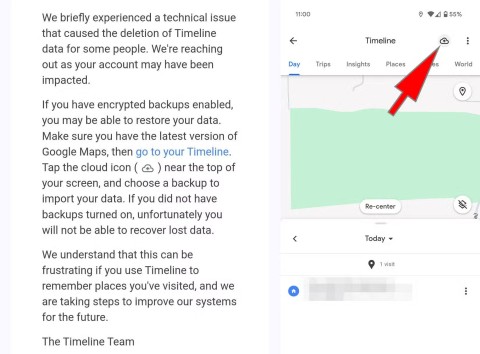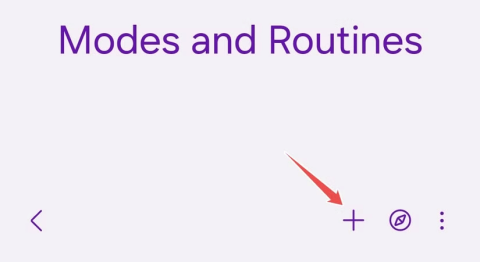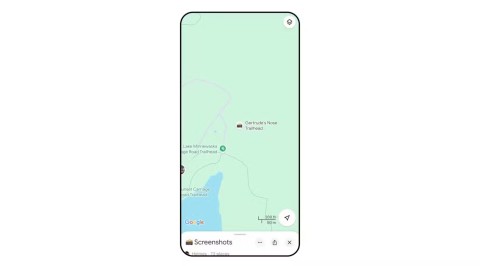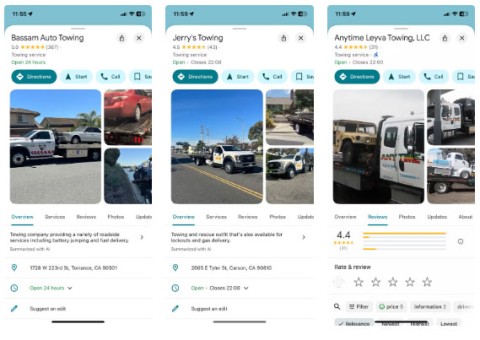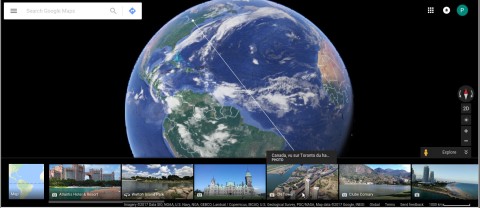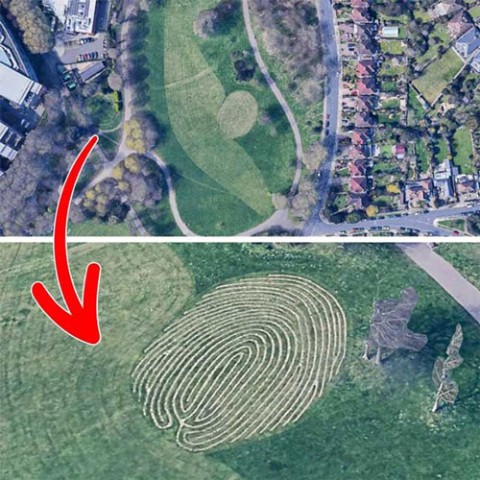了解有機地圖:Google地圖的開源替代品
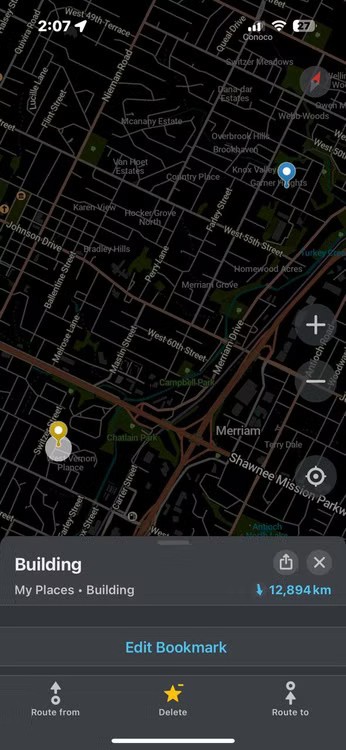
Organic Maps 是一款適用於 Android 和 iOS 的免費開源地圖應用程序,由 MapsWithMe 的同一團隊開發,於 2011 年首次推出。
Google 地圖在 Android 和 iOS 裝置上運作良好。不過,該公司尚未提供適用於 Windows 作業系統的桌面應用程式。儘管 Windows 內建了 Microsoft Maps 應用程序,但由於其易用性和出色的地理資料庫,許多人仍然更喜歡 Google Maps。
那麼,如何在 Windows PC 上使用 Google 地圖呢?網路版本運作良好,但您需要打開瀏覽器才能運作。或者,您可以使用 Chrome 或 Edge 瀏覽器安裝網頁版本,以將 Google 地圖用作桌面應用程式。下面的文章將向您展示如何做到這一點。
如何使用 Microsoft Edge 安裝 Google 地圖作為桌面應用
Microsoft Edge 可讓您將 Web 應用程式或網站安裝為 Windows 桌面應用程式。使用此功能,您可以將網頁版 Google 地圖安裝為桌面應用程式。安裝後,地圖應用程式將在單獨的視窗中打開,而無需打開 Edge 瀏覽器。您也可以將應用程式固定到工作列和開始功能表。以下是操作方法。
若要使用 Edge 安裝 Google 地圖作為桌面應用程式:
1.啟動Edge瀏覽器並前往Google地圖頁面。
2. 接下來,點擊工具列右上角的三個點選單以開啟上下文選單。
3. 前往應用程式並選擇安裝 Google 地圖。
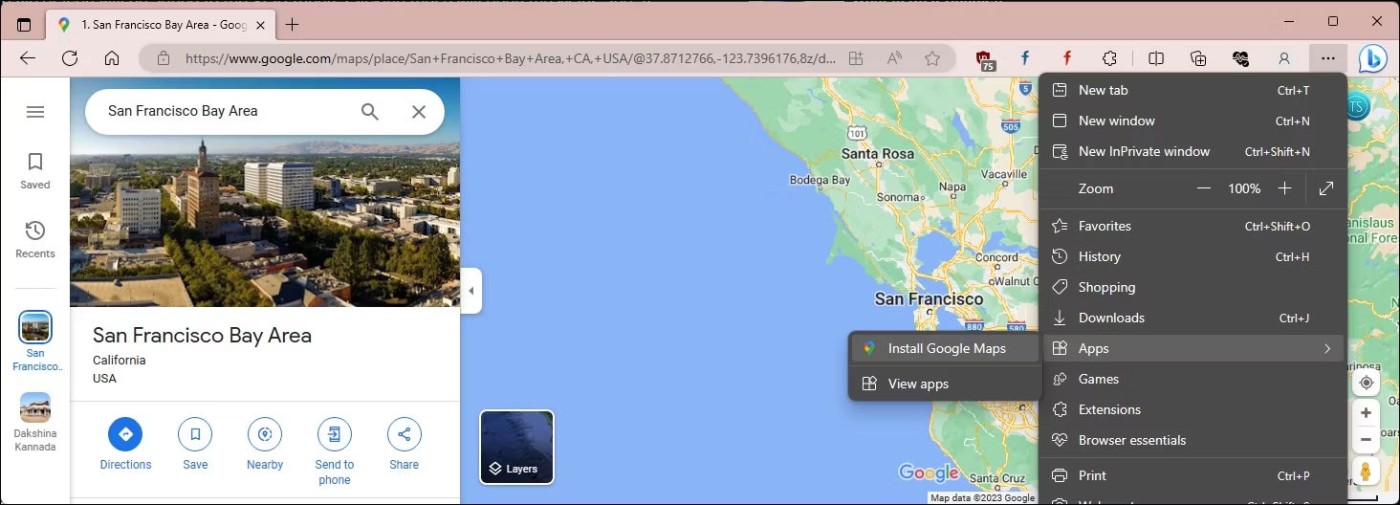
4.在彈出的對話框中點選「安裝」確認操作。等待 Edge 安裝應用程式。
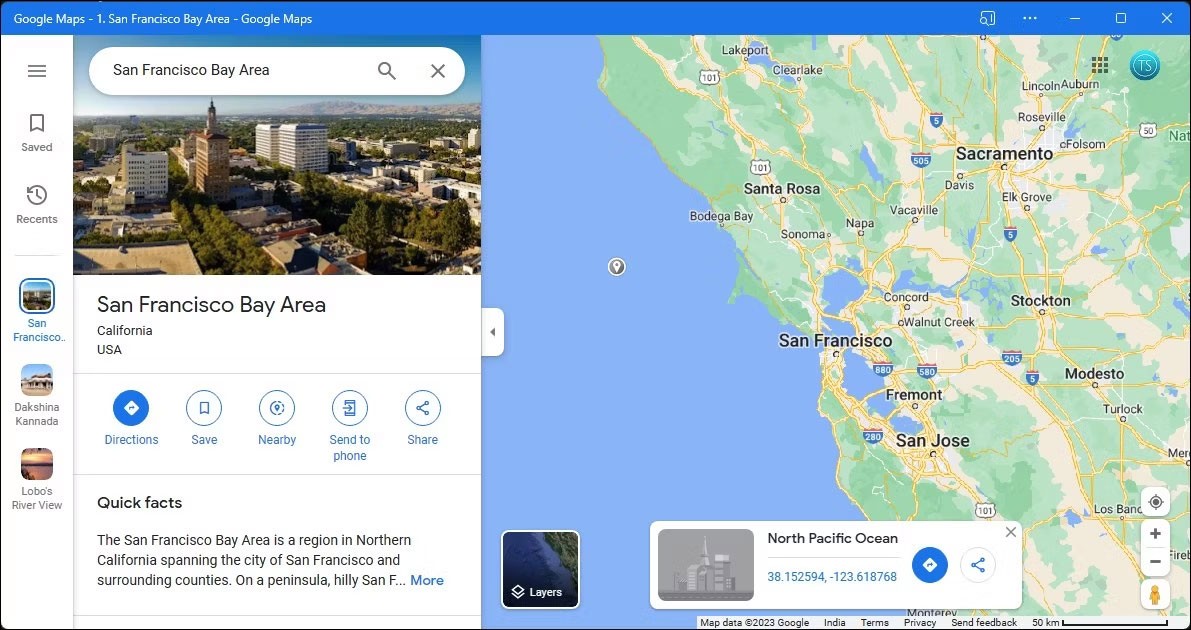
5. 安裝完成後,Google 地圖將會在新視窗中開啟。對於初始設置,您可以允許應用程式固定到工作列、固定到開始、建立桌面捷徑並在登入後啟用自動啟動。
現在,您可以像系統上的任何桌面應用程式一樣啟動和使用 Google 地圖。它顯示您的時間軸、最近和已保存的項目以及貢獻並支援位置共享。
如何使用 Google Chrome 將 Google 地圖作為桌面應用程式運行
如果您使用 Google Chrome 作為日常搜尋引擎,您可以使用瀏覽器新增地圖作為捷徑。 Chrome 的建立捷徑功能與 Edge 的設定應用程式類似,可讓您在 Windows 電腦上將 Web 應用程式作為桌面運作。
要使用 Google Chrome 將 Google 地圖安裝為桌面應用程式:
1. 啟動 Google Chrome 並前往 Google 地圖頁面。
2. 接下來,點選右上角的三個點選單。
3. 前往更多工具並選擇建立捷徑。
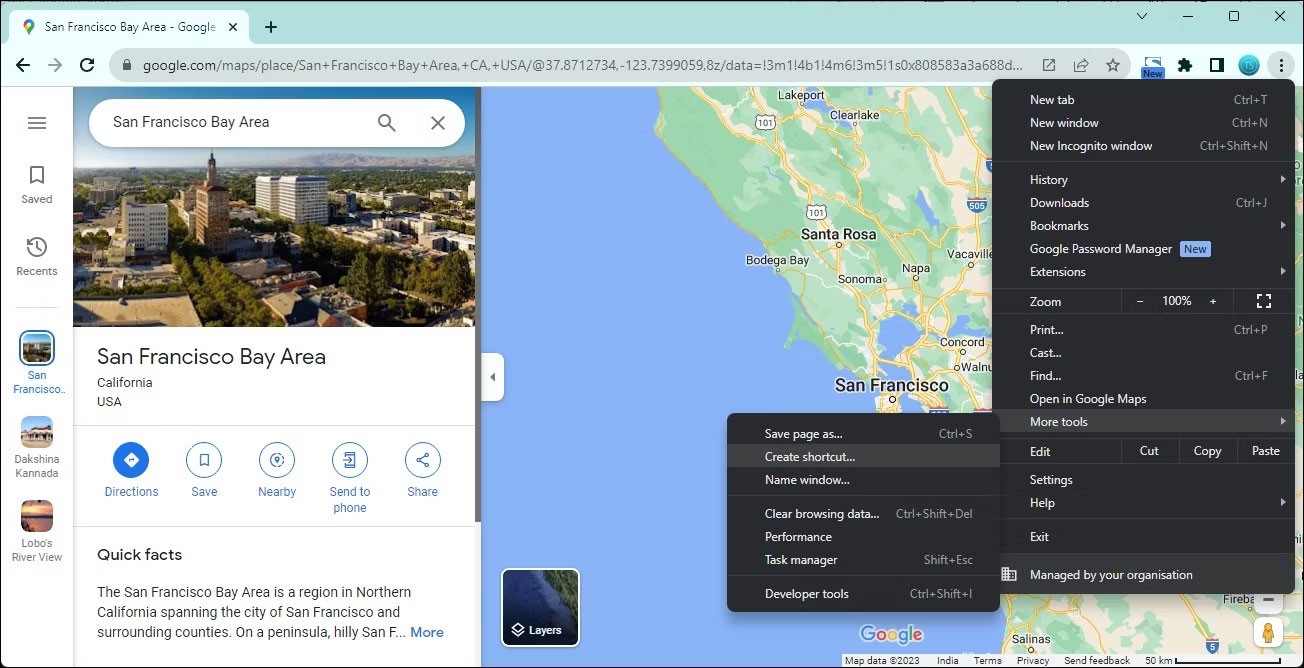
4. 在建立快捷方式對話方塊中,選擇以視窗開啟選項。這將在新視窗中開啟建立的捷徑。如果需要,您可以重新命名該應用程式或將其保留為預設值。
5.點選建立。
6. 安裝後,該應用程式將開啟一個新窗口,提供與網頁版 Google 地圖類似的功能。
您也可以將地圖應用程式固定到工作列和開始功能表。為此,請按Win鍵開啟 Windows 搜尋並蒐索地圖。右鍵點選 Google 地圖捷徑並選擇「固定到開始」或「固定到 工作列」。
雖然網頁應用程式運作良好,但它們缺少一些功能,包括下載離線地圖的功能。如果您想在 Windows 上運行原生應用程序,請考慮使用Android 模擬器或在 Windows 上安裝 Google Play 商店,以便直接從官方商店安裝應用程式。
Organic Maps 是一款適用於 Android 和 iOS 的免費開源地圖應用程序,由 MapsWithMe 的同一團隊開發,於 2011 年首次推出。
對於谷歌地圖用戶來說,有一些壞消息。熱門時間軸資料(以前稱為位置歷史記錄)可能已從您的帳戶中刪除。
每次在三星手機上開啟應用程式時,Google地圖都會提示您啟用定位功能,這非常不方便。幸運的是,您可以讓三星手機自動化地完成這項任務。
如果您幾乎截取了幾乎所有事物的螢幕截圖,包括您想去的旅遊目的地,那麼您可能已經習慣了它們在您的照片卷中丟失。感謝 Gemini,Google 可能為您提供了解決方案。
雖然谷歌正在打擊虛假的谷歌地圖列表,但了解如何自己識別這些騙局也很重要。
在 Google Earth 上查看行星並不困難。你可以透過谷歌搜尋太陽系來了解更多關於我們宇宙的資訊。
谷歌地圖-一款基於太空衛星資料的地圖應用程序,由Google於2005年推出。從那時起,透過這款有趣的應用程序,世界各地的許多用戶發現了許多有趣且令人驚訝的神秘地方。
VPN是什麼? VPN有哪些優缺點?接下來,我們和WebTech360一起探討VPN的定義,以及如何在工作中套用這種模式和系統。
Windows 安全中心的功能遠不止於防禦基本的病毒。它還能防禦網路釣魚、攔截勒索軟體,並阻止惡意應用運作。然而,這些功能並不容易被發現——它們隱藏在層層選單之後。
一旦您學習並親自嘗試,您就會發現加密非常容易使用,並且在日常生活中非常實用。
在下文中,我們將介紹使用支援工具 Recuva Portable 還原 Windows 7 中已刪除資料的基本操作。 Recuva Portable 可讓您將其儲存在任何方便的 USB 裝置中,並在需要時隨時使用。該工具小巧、簡潔、易於使用,並具有以下一些功能:
CCleaner 只需幾分鐘即可掃描重複文件,然後讓您決定哪些文件可以安全刪除。
將下載資料夾從 Windows 11 上的 C 碟移至另一個磁碟機將幫助您減少 C 碟的容量,並協助您的電腦更順暢地運作。
這是一種強化和調整系統的方法,以便更新按照您自己的時間表而不是微軟的時間表進行。
Windows 檔案總管提供了許多選項來變更檔案檢視方式。您可能不知道的是,一個重要的選項預設為停用狀態,儘管它對系統安全至關重要。
使用正確的工具,您可以掃描您的系統並刪除可能潛伏在您的系統中的間諜軟體、廣告軟體和其他惡意程式。
以下是安裝新電腦時推薦的軟體列表,以便您可以選擇電腦上最必要和最好的應用程式!
在隨身碟上攜帶完整的作業系統非常有用,尤其是在您沒有筆記型電腦的情況下。但不要為此功能僅限於 Linux 發行版——現在是時候嘗試複製您的 Windows 安裝版本了。
關閉其中一些服務可以節省大量電池壽命,而不會影響您的日常使用。
Ctrl + Z 是 Windows 中非常常用的組合鍵。 Ctrl + Z 基本上允許你在 Windows 的所有區域中撤銷操作。
縮短的 URL 方便清理長鏈接,但同時也會隱藏真實的目標地址。如果您想避免惡意軟體或網路釣魚攻擊,盲目點擊此類連結並非明智之舉。
經過漫長的等待,Windows 11 的首個重大更新終於正式發布。